Spotify에 로컬 파일을 추가하는 방법
사용 가능한 가장 오래된 음악 앱 중 하나인 Spotify는 많은 국가에서 독점을 구축했습니다. Spotify가 사용자에게 제공하는 기능으로 인해 오늘날 가장 인기 있는 앱 중 하나입니다. 이 앱을 더욱 좋아하게 만드는 이러한 기능의 예는 Spotify에 자신의 음악 파일을 추가할 수 있다는 것입니다. 많은 사람들이 Spotify의 이 기능에 대해 모르고 있지만 Spotify에 로컬 파일을 추가하는 것은 정말 쉽습니다. 이 기사에서는 동일한 작업을 수행하는 방법을 보여 드리겠습니다.
또한 읽기 : PC 또는 Mac에서 Spotify를 실행하는 방법
Spotify에 로컬 파일 추가하기
Spotify 모바일 앱에서 로컬 파일을 가져오려면 먼저 컴퓨터에서 Spotify 데스크톱 앱으로 노래를 추가해야 합니다. 이것들은 당신이 따라야 할 몇 가지 간단한 것입니다.
1. 다운로드 및 PC 또는 Mac용 Spotify 앱 설치.
2. 다음으로 Spotify 앱을 엽니다. 그런 다음 아래쪽 화살표, 옆에 윤곽 아이콘 및 선택 설정.
3. 그런 다음 조금 아래로 스크롤하여 ‘로컬 파일 표시’ 아래의 토글 버튼 로컬 파일 카테고리를 선택하세요.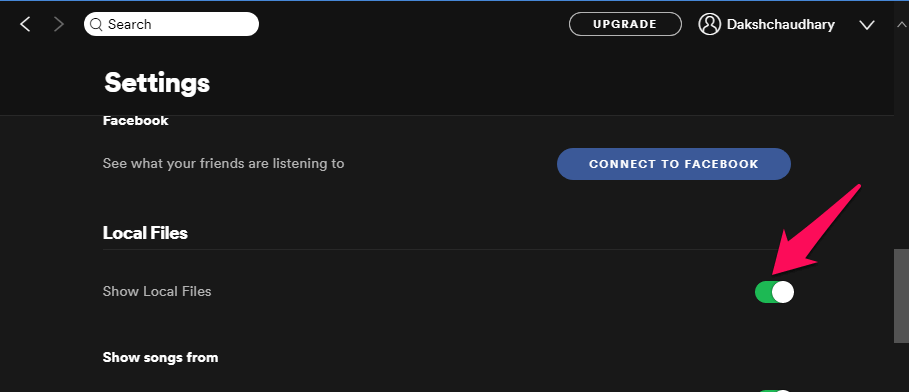
4. 이제 클릭하십시오. 소스 추가 Spotify 앱에 추가하려는 음악이 있는 폴더를 선택합니다.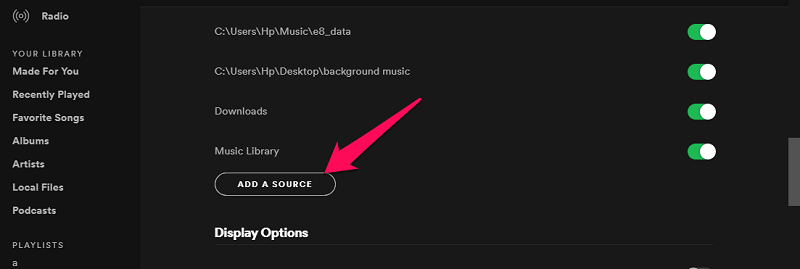 5. 그런 다음 OK.
5. 그런 다음 OK.
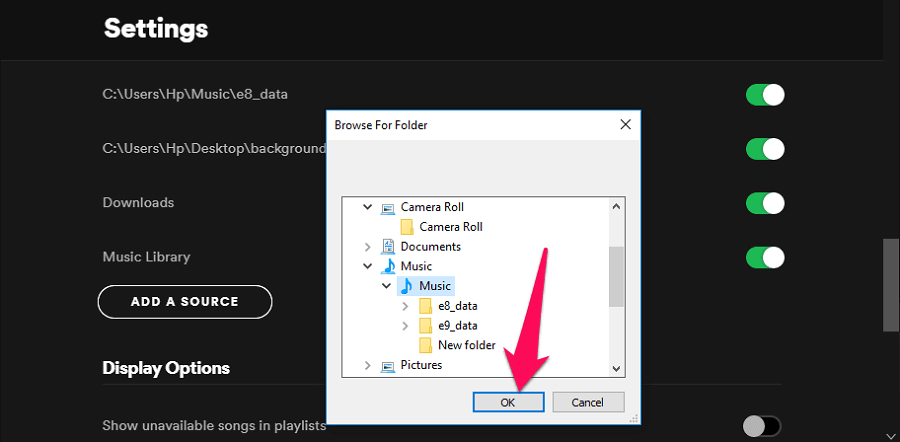
6. 추가된 파일을 볼 수 있습니다. 로컬 파일 화면 왼쪽에 있는 옵션.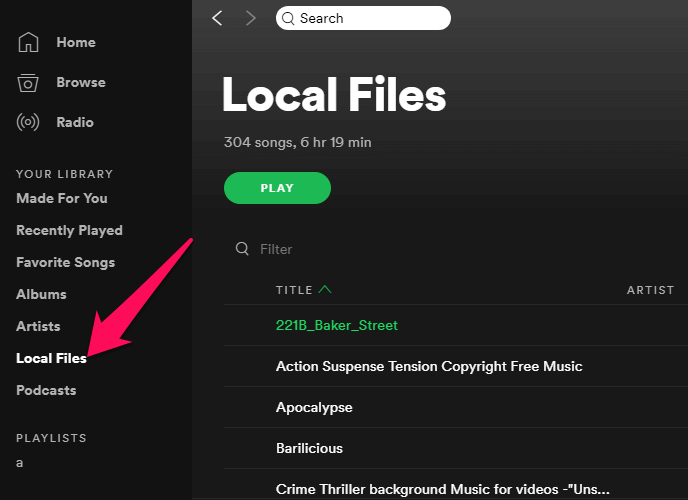
참고 : 이 단계는 Spotify 데스크톱 앱에서만 수행할 수 있습니다. Spotify Web Player는 로컬 파일 추가 기능을 허용하지 않습니다.
Spotify 재생 목록에 자신의 노래 추가
Spotify 앱에 로컬 파일을 추가한 후 해당 파일을 Spotify 재생 목록에도 추가할 수 있습니다. 동일한 작업을 수행하는 단계가 아래에 나와 있습니다.
1. 로 이동 로컬 파일 Spotify 앱에서 삼점 재생 목록에 추가하려는 파일 앞의 아이콘(더보기).![]()
2. 이제 클릭하십시오. 재생 목록에 추가 그런 다음 파일을 추가할 재생 목록을 선택하십시오.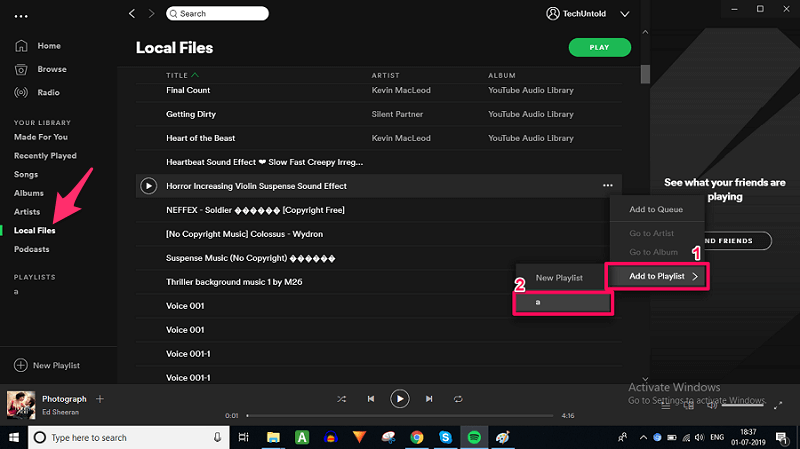
필요한 경우 다음을 클릭하여 새 재생 목록을 추가할 수도 있습니다. 새 재생 목록 왼쪽 하단 모서리에.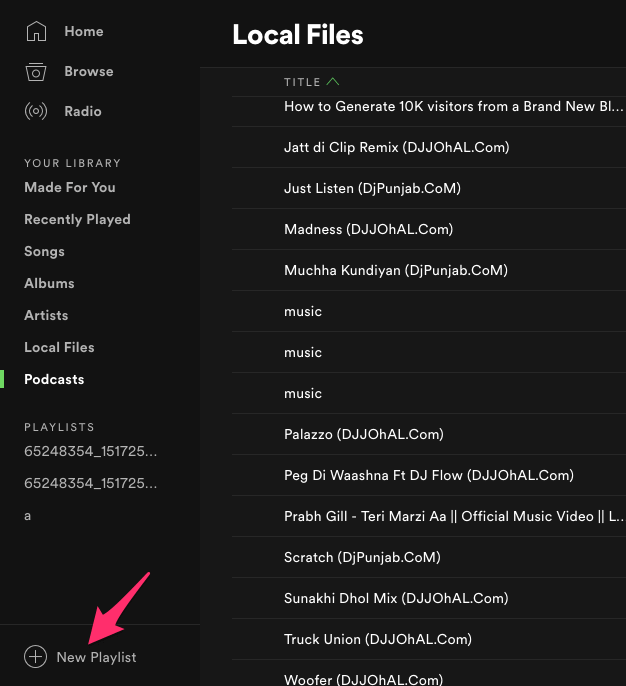
Spotify 모바일 앱에 로컬 파일 동기화
로컬 파일은 Spotify 모바일 앱에 직접 추가할 수 없습니다. 즉, 데스크톱 앱을 사용하여 자신의 음악 파일을 추가하면 Spotify 모바일 앱에 쉽게 동기화할 수 있습니다. 다음은 따라야 할 단계입니다.
참고 : 로컬 파일은 데스크톱에서 모바일 앱으로만 동기화할 수 있습니다. 프리미엄 스포티파이의 멤버. 무료 회원은 이 옵션을 사용할 수 없습니다.
단계는 Android, iOS, Windows 및 Mac에서 동일합니다.
1. Android 또는 iOS 스마트폰, PC 또는 Mac, WiFi 네트워크만 있으면 됩니다.
2. 이제 모바일과 PC를 동일한 WiFi 네트워크에 연결합니다.
3. 위에서 언급한 단계를 사용하여 원하는 로컬 파일을 재생 목록에 이미 추가했다고 가정합니다. 켜 다운로드 휴대폰 및 PC Spotify 앱의 재생 목록에서 버튼을 누릅니다.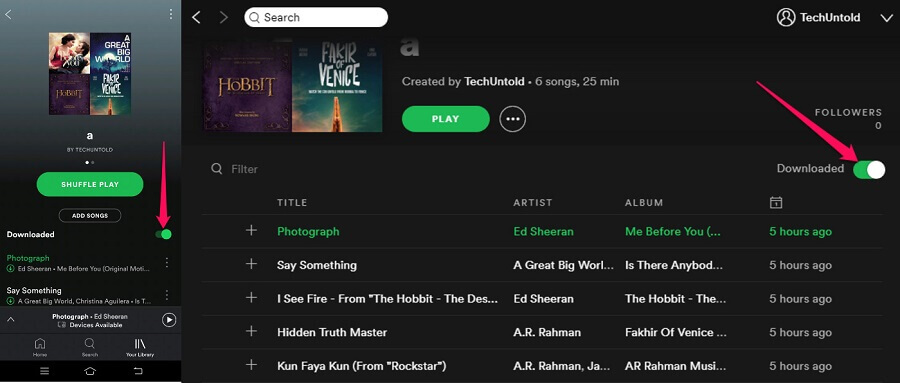
이제 로컬 파일이 Android 또는 iPhone Spotify 앱에 성공적으로 추가됩니다.
데스크톱 앱에서 로컬 파일을 제거하면 파일이 모바일 앱에서 자동으로 제거되며 그 반대의 경우도 마찬가지입니다.
결론
그래서 이것들은 데스크탑과 모바일 앱 모두에서 Spotify에 로컬 파일을 추가할 수 있는 방법이었습니다. 무료 Spotify 회원이더라도 PC에서 자신의 음악 파일을 추가할 수 있지만 해당 파일을 휴대폰에 추가하려면 Spotify 프리미엄 회원이 되어야 합니다. Spotify는 처음 30일 동안 무료 프리미엄 평가판을 제공합니다. Spotify 프리미엄이 시도해 볼 가치가 있는지 여부를 직접 확인할 수 있습니다.
마지막 기사